Canon PIXMA MP 260: Windows
Windows: Canon PIXMA MP 260
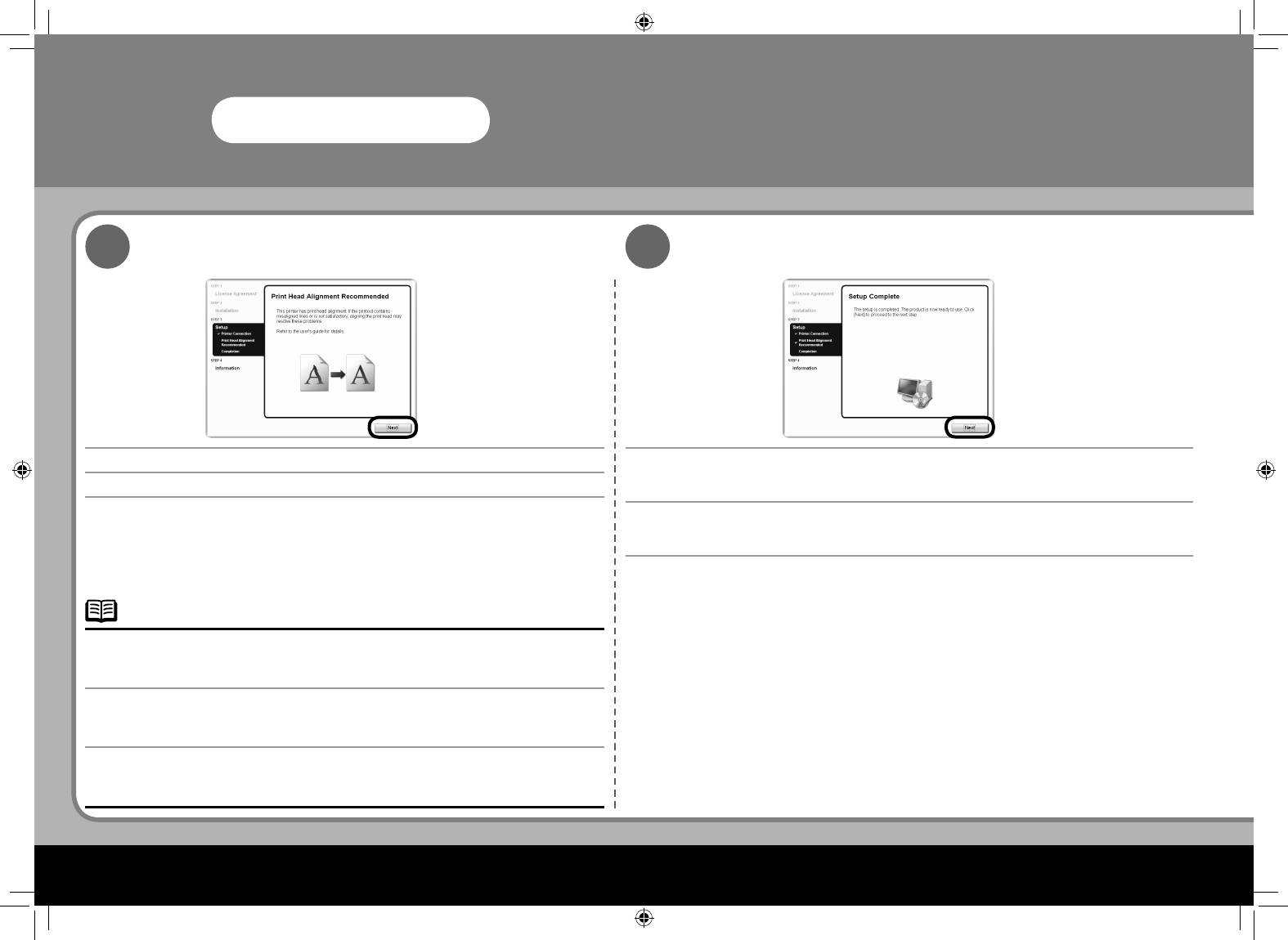
Windows
4
10
11
Нажмите кнопку [Next/Далее].Нажмите кнопку [Next/Далее].
До появления следующего диалогового окна может пройти некоторое время. Нажмите кнопку
Клацніть [Next/Далі].
[Next/Далее] только один раз.
Kliknite na tlačidlo [Next/Ďalej].
Клацніть [Next/Далі].
Наступний екран може з'явитися не одразу. Клацніть [Next/Далі] лише один раз.
Kliknite na tlačidlo [Next/Ďalej].
Môže chvíľu trvať, kým sa zobrazí ďalšie okno. Na tlačidlo [Next/Ďalej] kliknite iba raz.
•
Если прямые линии не выровнены или качество печати является неудовлетворительным
после установки драйвера MP, возможно, потребуется выполнить выравнивание печатающей
головки. См. раздел «Цвета стали бледными или печатаются неправильно» в электронном
руководстве Основное руководство.
•
Якщо після встановлення драйверів MP прямі лінії виявляються нерівними або якість друку
незадовільна, можливо, потрібно вирівняти друкуючу головку. Ознайомтеся з розділом “Якщо
друк стає блідим або кольори друкуються некоректно” в екранному посібнику
Короткий
посібник.
•
Ak sú po inštalácii ovládačov MP Drivers rovné čiary zle zarovnané alebo nie ste spokojní s kvalitou
tlače, pravdepodobne budete musieť zarovnať tlačovú hlavu. Pozrite si časť „Keď je tlač nejasná
alebo sa tlačia nesprávne farby“ v príručke on-screen manual Základná príručka.
14
MP260_240_GS_MULTI.indd 14 5/21/2008 12:22:47 PM
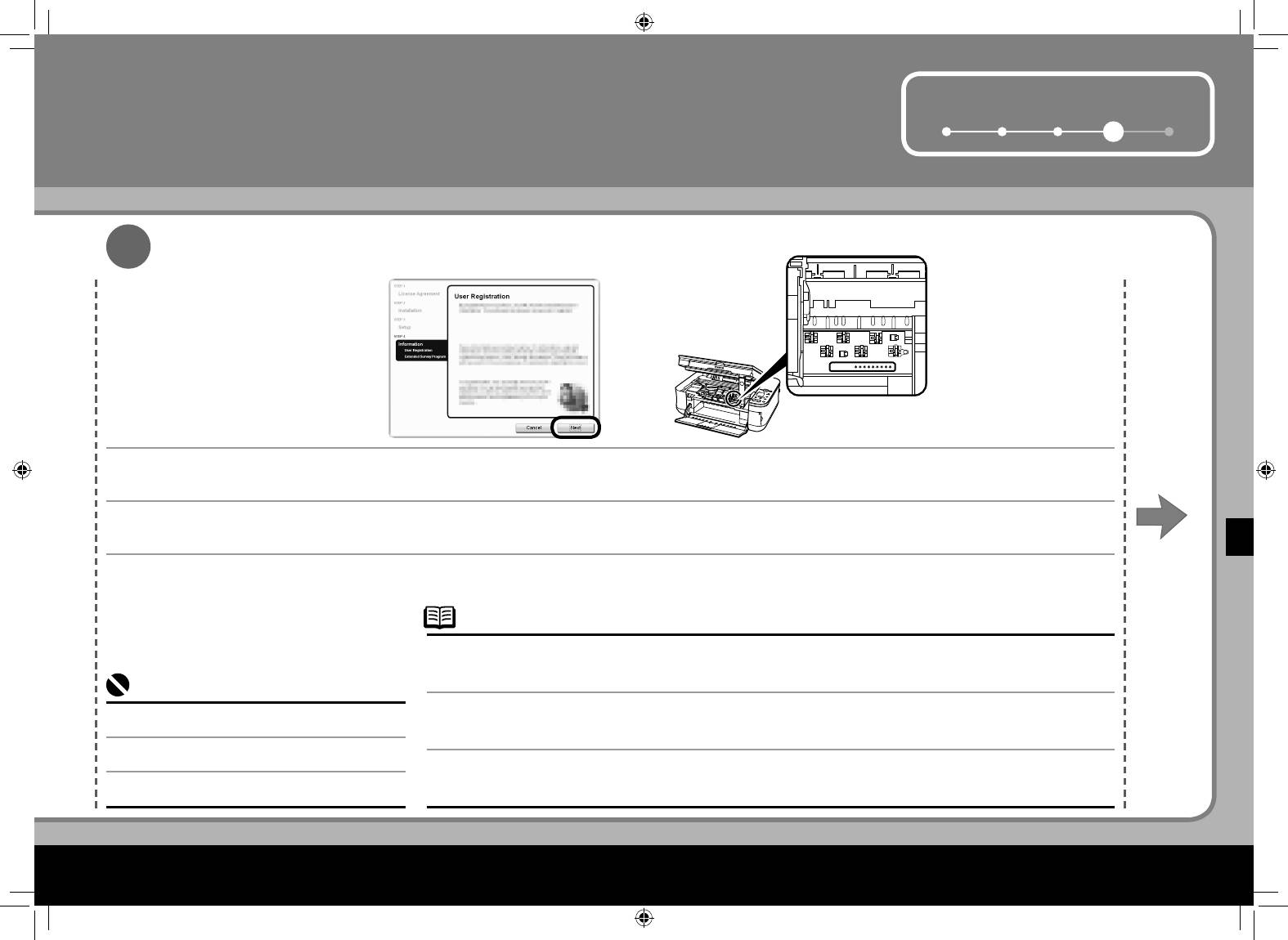
4
51 2 3
15
Serial No.
12
Нажмите кнопку [Next/Далее] .
При наличии подключения к Интернету отображается страница регистрации пользователя. Для регистрации продукта следуйте выводимым на экран инструкциям. Потребуется
серийный номер продукта, который находится внутри аппарата.
Клацніть [Next/Далі] .
Якщо встановлене підключення до Інтернету, з'явиться сторінка реєстрації користувача. Зареєструйте виріб, виконавши інструкції, що з'являтимуться на екрані. Для цього
необхідно буде вказати серійний номер виробу, зазначений всередині апарата.
Kliknite na tlačidlo [Next/Ďalej] .
Ak ste pripojení na internet, zobrazí sa stránka registrácie používateľa. Podľa pokynov na obrazovke zaregistrujte svoj produkt. Budete potrebovať sériové číslo zariadenia, ktoré sa
nachádza v jeho vnútri.
•
Чтобы выполнить регистрацию позднее, нажмите кнопку [Cancel/Отмена] . Диалоговое окно pегистрация пользователя можно
вызвать с помощью значка [Solution Menu] . Подробные сведения см. в разделе « Solution Menu » на стр. 25.
•
Экран [User Registration/Регистрация пользователя] будет отображаться только в случае выбора [Europe, Middle East, Africa/
Европа, Ближний Восток, Африка] в диалоговом окне [Select Your Place of Residence/Выбор региона проживания] .
•
Щоб зареєструвати виріб пізніше, клацніть [Cancel/Скасувати] . Реєстрацію користувача можна почати за допомогою
•
Требуется подключение к Интернету.
піктограми [Solution Menu] . Докладніше про це див. у розділі “ Solution Menu ” на стор. 25.
(За подключение взимается плата.)
•
Екран [User Registration/Реєстрація користувача] відображатиметься, лише якщо на екрані [Select Your Place of
Residence/Вибір місця проживання] вибрано [Europe, Middle East, Africa/Європа, Близький Схід, Африка] .
•
Необхідне підключення до Інтернету.
(Стягуватиметься плата за зв'язок.)
•
Ak sa chcete zaregistrovať neskôr, kliknite na tlačidlo [Cancel/Zrušiť] . Okno registrácia používateľa možno otvoriť pomocou ikony
[Solution Menu] . Podrobnosti nájdete v časti „ Solution Menu “ na strane 25.
•
Vyžaduje sa pripojenie na internet. (Pripojenie
•
Okno [User Registration/Registrácia používateľa] sa zobrazí len po výbere možnosti [Europe, Middle East, Africa/Európa,
sa spoplatňuje.)
Blízky východ, Afrika] v okne [Select Your Place of Residence/Výber oblasti, v ktorej sa nachádzate] .
MP260_240_GS_MULTI.indd 15 5/21/2008 12:22:47 PM
Оглавление
- Содержание
- Снимите защитный материал
- Снимите защитный материал
- Включите питание
- Установите картриджи FINE (FINE Cartridges) Встановлення картриджів FINE (FINE Cartridges) Vloženie kaziet FINE (FINE Cartridges)
- Установите картриджи FINE (FINE Cartridges) Встановлення картриджів FINE (FINE Cartridges) Vloženie kaziet FINE (FINE Cartridges)
- Установите программное обеспечение Встановлення програмного забезпечення Inštalácia softvéru
- Windows
- Windows
- Windows
- Windows
- Windows
- Macintosh
- Macintosh
- Macintosh
- Macintosh
- Загрузка бумаги
- После установки аппарата Після встановлення апарата Po inštalácii zariadenia
- Попробуйте копирование Спроба виконати копіювання Skúška kopírovania
- Печать фотографий с компьютера Друк фотографій із комп'ютера Tlač fotografií z počítača
- Обслуживание Технічне обслуговування Údržba
- Технические характеристики






